Di artikel ini...
Ketika anda membuka AutoCAD Layer Manager, anda melihat AutoCAD tidak menampilkan semua layer anda di Layer Manager. Apakah penyebabnya?
Layer Filter
Yang pertama harus anda periksa adalah Layer Filter. Jika anda menerima gambar tersebut, orang yang mengirimkan gambar tersebut mungkin menggunakan Layer Filter untuk menyederhanakan daftar Layer.
Layer Filter dapat memfilter layer anda secara otomatis menggunakan properti layer atau secara manual. Dengan Layer Filter, anda dapat melihat hanya layer yang sedang anda butuhkan saat itu. Anda dapat mengganti filternya ketika membutuhkan layer lainnya.
Contoh di bawah menunjukkan hanya layer arsitektur di daftar layer.
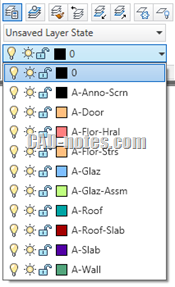
Anda dapat membaca lebih lanjut mengenai Layer Filter di artikel ini: Menyederhanakan Daftar AutoCAD Layer Manager dengan Layer Filter.
Sistem Variabel MAXSORT
Hal lain yang dapat anda periksa adalah sistem variabel MAXSORT. MAXSORT menetapkan jumlah maksimum layer, nama file, dan block di kotak dialog, dropdown list, dan palettes. Nilai defaultnya adalah 1000. Jika anda punya jumlah layer lebih dari 1000 atau nilainya berubah, tidak semua layer akan ditampilkan di kotak dialog.
AutoCAD memiliki beberapa pengaturan untuk mencegah semua obyek ditampilkan. Salah satu variabel lain yang cukup populer adalah MAXACTVP. Variabel ini membatasi jumlah gambar di viewport yang ditampilkan.
Ringkasan
AutoCAD memiliki banyak sistem variabel untuk mencegaj semua obyek ditampilkan. Pengaturan ini dapat berguna jika anda memiliki komputer tua atau bekerja dengan gambar yang kompleks. Kadang nilainya berubah tapi kita tidak mengetahuinya. Atau mungkin gambar kita terlalu kompleks sehingga harus disesuaikan.
Solusinya bisa saja sebetulnya mudah: periksa sistem variabel atau periksa jika ada fitur yang bisa mengakibatkan perilaku tersebut.